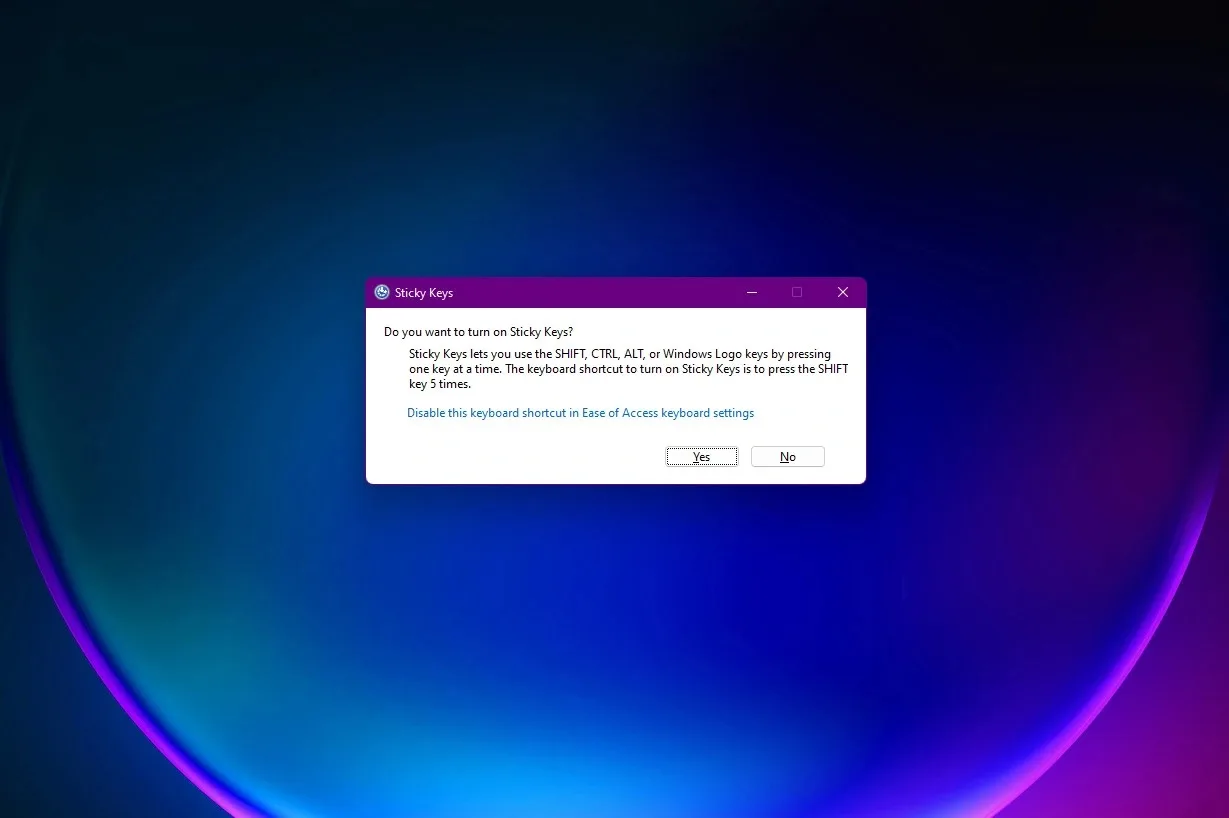برای غیر فعال کردن کلیدهای چسبنده در ویندوز ۱۱، دکمه Shift را پنج بار فشار دهید و این ویژگی غیر فعال می شود. با نحوه خاموش کردن Stickey Keys در ویندوز ۱۱ همراه باشید.
Sticky Keys یک راه راحت برای استفاده از میانبرهای صفحه کلید در رایانه شخصی ویندوز ۱۱ ارائه می دهد، اما برای همه مناسب نیست. اگر بهطور تصادفی آن را روشن کرده اید و رویکرد استاندارد را به میانبرها ترجیح می دهید، خاموش کردن Sticky Keys در ویندوزتان آسان است. در اینجا نحوه خاموش کردن Stickey Keys در ویندوز ۱۱ را می بینید.
Sticky Keys چیست؟
بیایید با نحوه خاموش کردن Stickey Keys در ویندوز ۱۱ آشنا شویم. Sticky Keys یک ویژگی دسترسی ویندوز است که استفاده از میانبرهای کیبورد را آسانتر می کند. به طور پیش فرض، وقتی میانبر صفحه کلید را فشار می دهید، باید هر دو یا همه کلیدها را همزمان فشار دهید.
برای مثال، اگر میخواهید فایلی را در یک برنامه باز کنید، معمولا Windows+O را همزمان فشار دهید. با این حال، هنگامی که کلیدهای چسبنده را فعال کرده اید، می توانید Windows را فشار دهید، رها کنید و سپس کلید O را فشار دهید. لازم نیست کلید اول را تا فشار دادن کلید دوم نگه دارید.
اگر در فشار دادن چند کلید به طور همزمان مشکل دارید، استفاده از کلیدهای چسبنده ایده خوبی است. با استفاده از این ویژگی، از اساس می توانید کلیدها را چسبناک کنید تا زمانی که کلید بعدی فشار داده شود، گیر کنند.
نحوه خاموش کردن Stickey Keys در ویندوز ۱۱
برای غیر فعال کردن کلیدهای چسبنده و استفاده از میانبرهای کیبورد به طور معمول، چند راه مختلف برای انجام این کار دارید. هر روش به طور متفاوتی دنبال می شود، اما به یک نتیجه می رسد. در اینجا گزینه های شما هستند.
استفاده از میانبر کیبورد
درست مانند ویندوز ۱۰، سادهترین راه برای خاموش کردن کلیدهای چسبنده در ویندوز ۱۱، استفاده از دکمه Shift است. کلید Shift را پنج بار پشت سر هم فشار دهید و ویندوز ویژگی Sticky Keys را خاموش می کند.

پیام تأییدی را روی صفحه نمایش نمی بینید، اما مطمئن باشید که این ویژگی غیرفعال شده است. با فشردن کلید Windows می توانید آن را تایید کنید. متوجه خواهید شد که به جای اینکه منتظر بماند تا شما کلید بعدی را فشار دهید، بلافاصله منوی Start را باز می کند.
استفاده از Quick Settings
Quick Settings میانبرهایی را برای ویژگی های مختلف ویندوز شما ارائه می دهد که یکی از آنها میانبری برای کلیدهای چسبنده است. می توانید از این منو برای روشن و خاموش کردن ویژگی Sticky Keys استفاده کنید.
برای استفاده از آن، تنظیمات سریع را با فشار دادن Windows + A باز کنید. راه دیگر برای باز کردن این منو، کلیک کردن روی آیکون Wi-Fi یا باتری در سینی سیستم است.
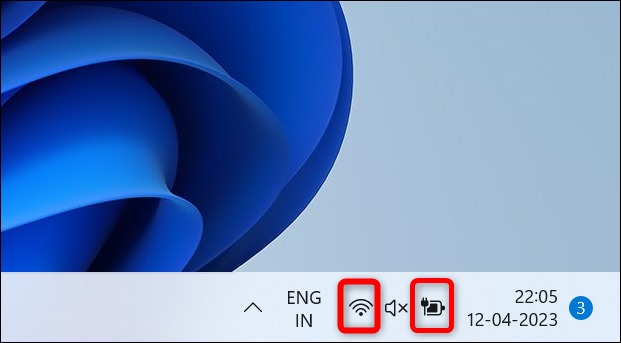
در منوهایی که باز می شود، Accessibility را انتخاب کنید.
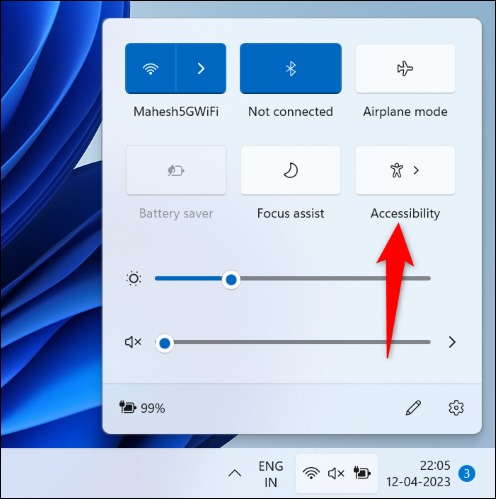
در منوی Accessibility، گزینه Sticky Keys را غیر فعال کنید.
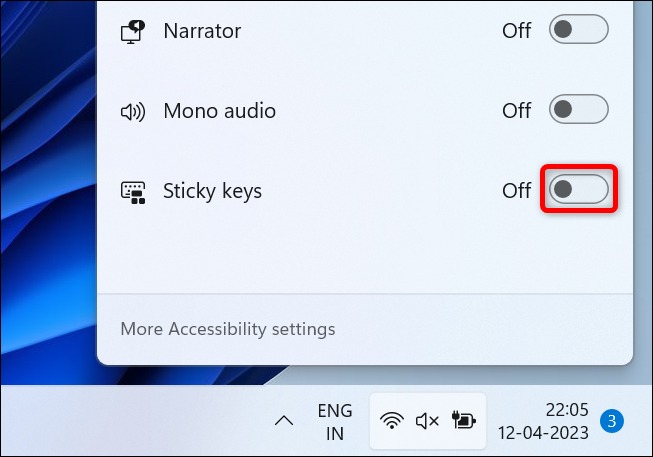
اکنون Sticky Keys غیر فعال شده اند.
استفاده از Settings
برنامه تنظیمات ویندوز همچنین گزینه فعال و غیرفعال کردن کلیدهای چسبنده را ارائه می دهد.
برای استفاده از آن، تنظیمات را با فشار دادن Windows + i باز کنید. در نوار کناری سمت چپ، روی Accessibility کلیک کنید. در قسمت سمت راست، Keyboard را انتخاب کنید.
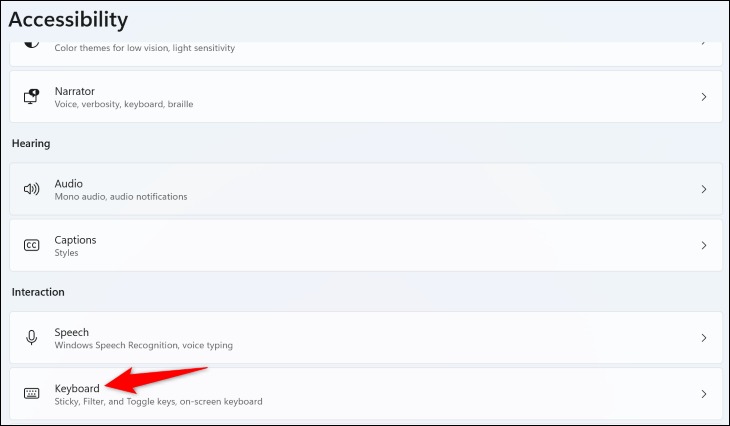
وقتی وارد صفحه Keyboard شدید، گزینه Sticky Keys را غیر فعال کنید.
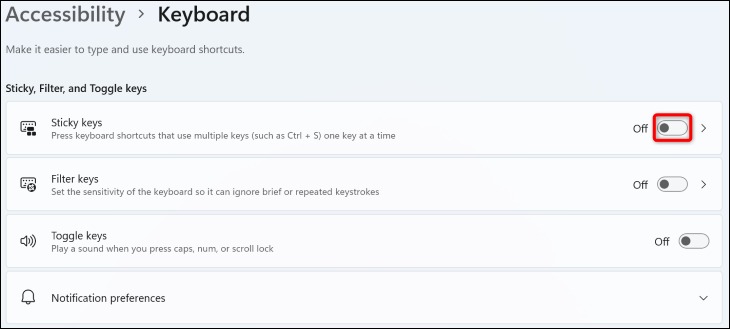
استفاده از Control Panel
کنترل پنل ویندوز ۱۱ همچنین میزبان گزینه Sticky Keys است که به شما امکان می دهد این ویژگی را فعال و غیر فعال کنید.
برای استفاده از آن، Control Panel را باز کنید. یکی از راههای انجام این کار، باز کردن منوی Start، یافتن Control Panel و انتخاب مورد در نتایج جستجو است.
در Control Panel گزینه Ease of Access را انتخاب کنید.
Change How Your Keyboard Works را انتخاب کنید.
گزینه Turn On Sticky Keys را غیر فعال کنید. سپس، در پایین، Apply و سپس «OK» را انتخاب کنید.
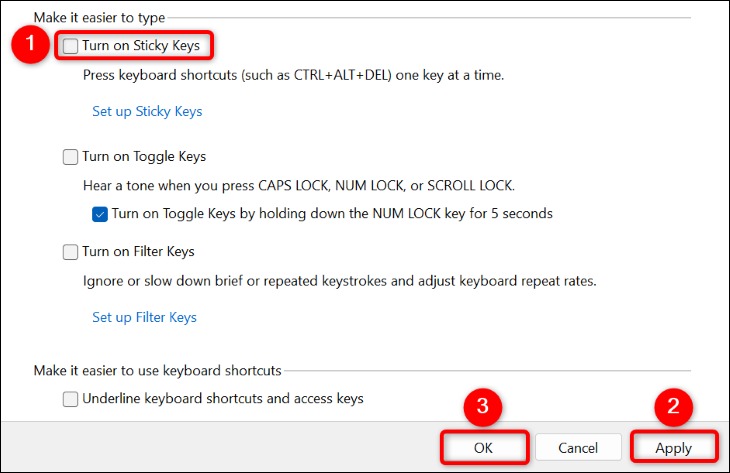
با استفاده از Registry Editor
اگر به دلایلی نمی توانید کلیدهای چسبنده را با استفاده از روش های بالا خاموش کنید، از این روش ویرایشگر رجیستری استفاده کنید که ویژگی را مجبور به خاموش کردن می کند. ما فقط در صورتی استفاده از این روش را توصیه می کنیم که روش های بالا را امتحان کرده باشید اما فایده ای نداشته است.
برای استفاده از این گزینه، ابتدا یک دیالوگ باکس Run را با استفاده از کلیدهای Windows + R باز کنید. راه دیگر برای باز کردن این کادر، دسترسی به منوی Start، جستجوی ‘Run’ و انتخاب ابزار در نتایج جستجو است.
در کادر ‘Run’ عبارت زیر را تایپ کنید و Enter را فشار دهید. سپس در اعلان User Account Control، گزینه Yes را انتخاب کنید. با این کار ویرایشگر رجیستری باز می شود.
regedit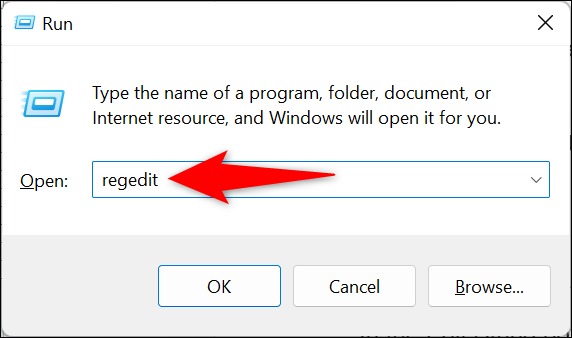
در Registry Editor نوار آدرس در بالا را انتخاب کنید و موارد زیر را وارد کنید، سپس Enter را فشار دهید.
Computer\HKEY_CURRENT_USER\Control Panel\Accessibility\StickyKeysدر پنل سمت راست روی Flags کلیک کنید.
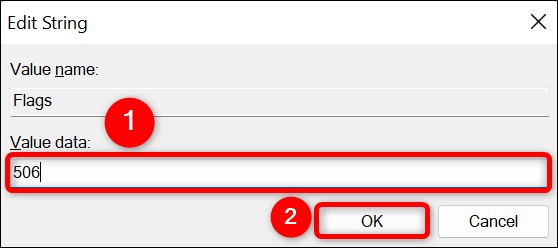
داخل کادر ‘Edit String‘، روی قسمت ‘Value Data‘ کلیک کنید و ‘۵۰۶’ را وارد کنید. سپس «OK» را انتخاب کنید.
ویرایشگر رجیستری را ببندید و کامپیوتر را ری استارت کنید. اکنون کلیدهای چسبنده در دستگاه شما غیر فعال شده است.
نحوه خاموش کردن Stickey Keys در ویندوز ۱۱ را دیدید. اینها برخی از راه های غیر فعال کردن Stickey Keys در کامپیوتر با ویندوز ۱۱ هستند. لذت ببرید!
نحوه خاموش کردن Stickey Keys در ویندوز ۱۱ به این ترتیب است. آموزش های بیشتر ویندوز ۱۱ را در نحوه ویرایش کلیدها و میانبرها در ویندوز ۱۱ ببینید.